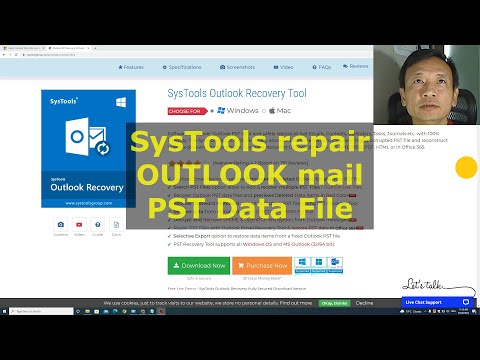Se ti piacciono le scorciatoie da tastiera e ti piace spostarti rapidamente usando la tastiera, allora questo è per te. Windows ha sempre cercato di migliorare le scorciatoie da tastiera e semplificare la navigazione sul desktop e sulle finestre. Ma se stai cercando più scorciatoie sulla tastiera allora BetterDesktopTool è quello che stai cercando. BetterDesktopTool è un freeware di Windows che ti permette di organizzare tutte le finestre in modo non sovrapponibile e di fare molto di più con scorciatoie da tastiera e mouse. Aggiunge Esporre e spazi funzioni simili al tuo PC.
BetterDesktopTool per desktop di Windows
Lo strumento supporta un bel po 'di scorciatoie da tastiera, quindi prima di sceglierle tutte, assicurati che non interferiscano con le scorciatoie di Windows predefinite. Perché se questo è il caso, le scelte rapide di BetterDesktopTool avranno la priorità. Lo strumento è completamente gratuito per uso personale, ma potrebbe essere necessario pagare per la versione commerciale. Viene fornito nel pacchetto di installazione ed è anche disponibile in una versione non amministratore.
Per iniziare, lo strumento ha due tipi di funzionalità da offrire: Panoramica di Windows e desktop e Virtual-Desktop. Il primo pool ti consentirà di decidere scorciatoie da tastiera per varie azioni relative a desktop e windows.

- Mostra tutto Windows: mostrerà tutte le finestre aperte sui rispettivi monitor, quasi come Win + Tab farà per te.
- Mostra app in primo piano Windows: visualizzerà solo le finestre in primo piano sui rispettivi monitor. Le finestre che sono state ridotte a icona o non a fuoco non verranno visualizzate.
- Mostra desktop: un'azione rapida che ti porterà sul desktop e ti permetterà di accedere a qualsiasi scorciatoia o file sul desktop. Questo non minimizzerà le applicazioni aperte e quindi potrai riprendere il tuo lavoro. Questa è una grande funzionalità quando si desidera accedere a qualcosa sul desktop, ma non si vuole minimizzare tutte le finestre che vengono aperte.
- Mostra finestre non ridotte a icona: mostrerà solo quelle finestre che non sono minimizzate. È utile quando vuoi concentrarti solo sul lavoro che stai facendo.
- Mostra finestre ridotte a icona: visualizza le finestre che sono ridotte a icona nelle rispettive schermate. Questo è utile quando usi qualche applicazione meno spesso e rimane ridotto al minimo il più delle volte.
Aggiungi Exposé e Spaces come funzionalità a Windows
Il programma supporta anche la creazione di desktop virtuali. Sebbene questa funzionalità sia integrata in Windows, puoi passare a BetterDesktopTool se stai cercando un'alternativa più intuitiva e personalizzabile. Puoi facilmente impostare il numero di desktop virtuali che desideri. Dopodiché, puoi impostare scorciatoie per passare da un desktop all'altro. Queste scorciatoie sono davvero utili quando si desidera passare rapidamente a un altro desktop virtuale. Oltre a cambiare, puoi anche impostare scorciatoie per il trasporto della finestra in primo piano sul desktop virtuale successivo. Il trasporto è la funzionalità che ho trovato abbastanza utile nelle attività quotidiane.

BetterDesktopTool è una grande utilità se ti piace spostarti rapidamente a Windows. È utile per molte persone che tendono ad avere molte finestre aperte sul loro computer. BetterDesktopTool offre alcune funzionalità incorporate in Windows ma allo stesso tempo offre anche più di questo.
È compatibile con l'impostazione di più monitor e funziona alla grande, ma sembra esserci un piccolo inconveniente nella risoluzione quando si tratta di schermi multipli. Oltre a ciò, BetterDesktopTool rende molto più facile navigare usando la tastiera. Clic Qui per scaricare BetterDesktopTool.